Microsoft Teams — популярное приложение для совместной работы в чате, используемое миллионами людей по всему миру для общения и совместной работы. Одной из самых популярных функций Microsoft Teams является совместное использование экрана. Это позволяет вам делиться своим экраном с другими пользователями на собрании Microsoft Teams. Они могут быть полезны для обмена презентациями, решения проблем или оказания технической помощи. Хотя эта функция доступна уже некоторое время, она не лишена недостатков.
Иногда, когда вы пытаетесь поделиться своим экраном в Microsoft Teams в Windows, вы можете получить черный экран или сообщение об ошибке. Если вы столкнулись с этой проблемой, вот несколько советов, которые помогут вам решить проблему как можно скорее. Проверять Советы по продуктивным встречам в Microsoft Teams.
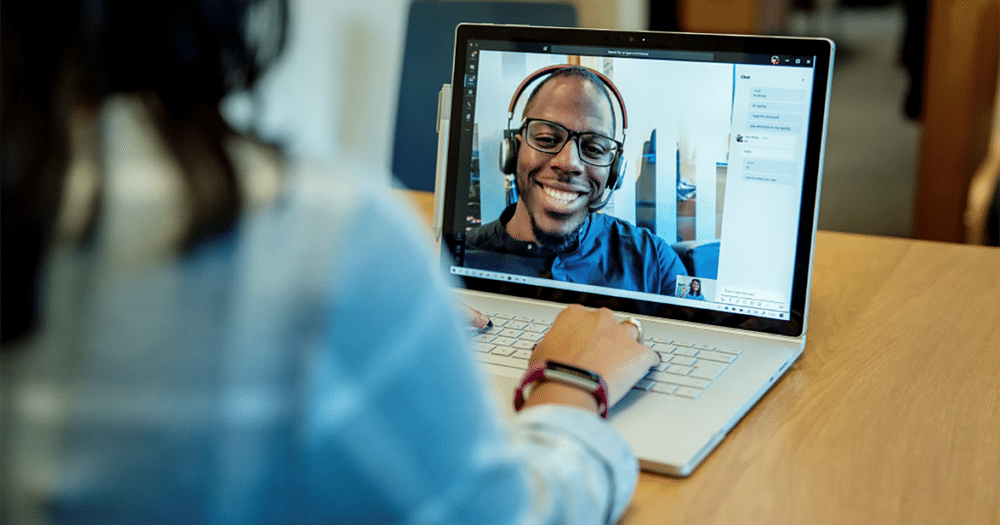
1. Начните с некоторых основных исправлений
Рекомендуется начать с нескольких простых решений, прежде чем углубляться в более сложные решения.
- Закройте приложение и снова откройте егоИногда временные ошибки в приложении Teams могут привести к его неправильной работе на вашем компьютере с Windows. Если ничего серьезного, закрытие приложения и его повторное открытие должно помочь решить проблему.
- Исправить приложение: Windows 10 или Windows 11 включает: функция ремонта Полезный инструмент, который может автоматически выявлять и устранять мелкие проблемы с универсальными приложениями Windows. Вы можете использовать эту функцию, чтобы исправить приложение Microsoft Teams и посмотреть, решит ли оно вашу проблему.
- Обновите графические драйверыУстаревшие или поврежденные графические драйверы также могут вызывать проблемы с демонстрацией экрана в Microsoft Teams. Если так, то Обновите драйверы На вашем ПК с Windows это должно решить проблему.
- Установите обновления WindowsДемонстрация экрана, которая не работает в Teams, может быть связана с ошибкой в текущей версии Windows на вашем компьютере. Установите все ожидающие обновления Windows и повторите попытку демонстрации экрана.
2. Убедитесь, что всем разрешено показывать экран
Распространенная причина, по которой общий доступ к экрану не работает в Microsoft Teams, заключается в том, что администратор не включил разрешение на презентацию для всех пользователей.
Вам нужно будет попросить администратора включить разрешение на демонстрацию экрана, выполнив следующие действия:
- На экране подключения к Microsoft Teams коснитесь значка «Дополнительно».
- Найдите Настройки -> Параметры встречи.
- В разделе Кто может подать заявку сделайте выбор الجميع.
- Нажмите кнопку спасти.
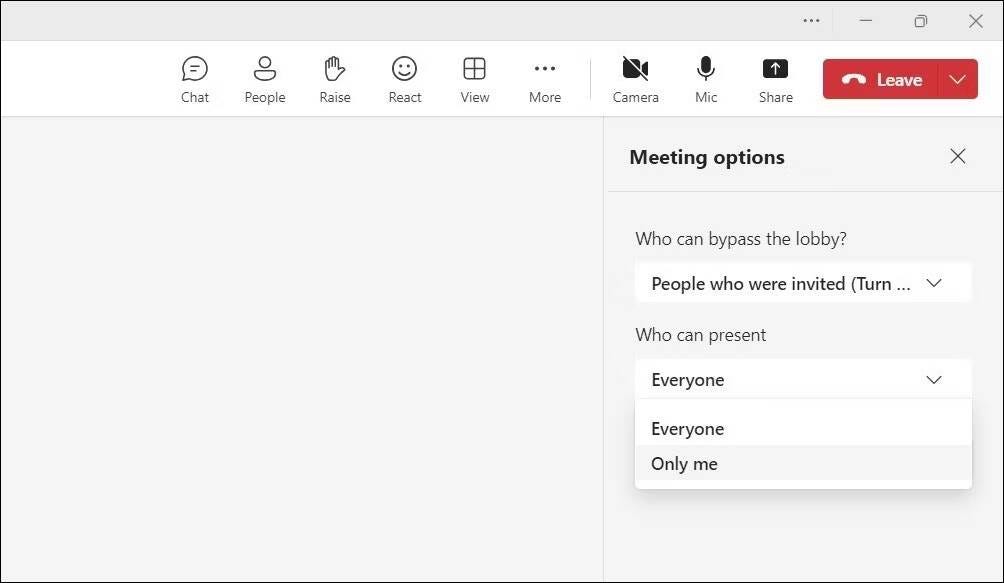
3. Исключите проблемы с интернет-соединением
Если вы не можете поделиться экраном, несмотря на наличие необходимых разрешений, возможно, проблема с подключением к Интернету. Поскольку для таких функций, как совместное использование экрана, требуется быстрое и стабильное подключение к Интернету, вы, вероятно, столкнетесь с проблемами, если ваше подключение к Интернету медленное или нестабильное.
Вы можете посетить такой сайт Speedtest Чтобы проверить ваше интернет-соединение и скорость. Если ваш интернет кажется медленным, переключитесь на другое сетевое подключение и повторите попытку демонстрации экрана.
4. Закройте фоновые приложения и службы.
Даже если у вас есть быстрое подключение к Интернету, вы можете столкнуться с проблемами, если фоновые приложения и службы на вашем компьютере занимают большую часть вашей пропускной способности. Чтобы избежать этого, посмотрите, какие приложения и службы работают в фоновом режиме, и закройте те, которые вам не нужны.
Чтобы продолжить, выполните следующие действия:
- Нажмите на Ctrl + Shift + Esc Открыть диспетчер задач.
- На вкладке «Процессы» прокрутите список, чтобы найти и выбрать приложения, которые вы не используете.
- Выберите вариант закончить работу наверху, чтобы закончить его.
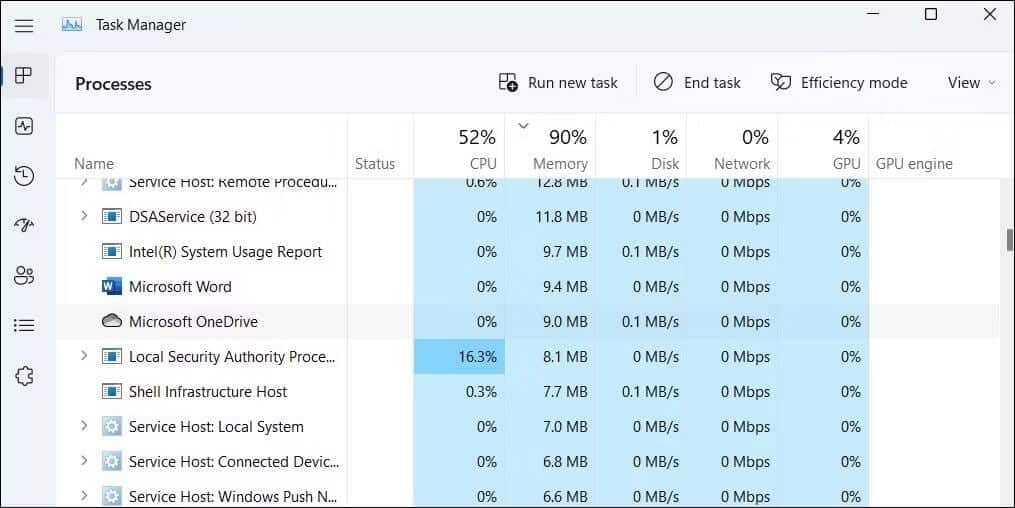
5. Попробуйте уменьшить разрешение экрана
Еще одна вещь, которую вы можете сделать, — это уменьшить разрешение экрана при совместном использовании экрана в Microsoft Teams. Это должно помочь уменьшить количество системных ресурсов и пропускную способность Интернета, которые требуются Microsoft Teams для совместного использования экрана, что приведет к более плавной работе.
Выполните следующие действия, чтобы изменить разрешение экрана в Windows:
- Нажмите на Win + I чтобы открыть «Настройки».
- Перейти к Система -> Дисплей.
- Щелкните раскрывающееся меню рядом с Разрешение экрана, чтобы выбрать более низкое разрешение.
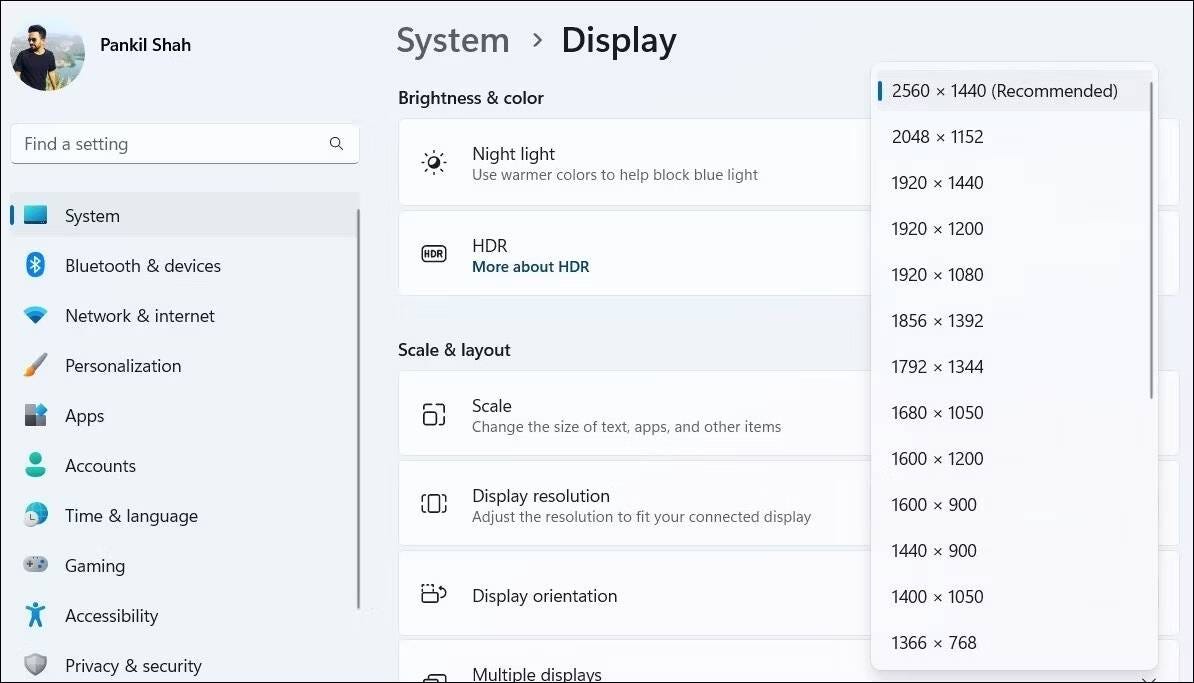
После уменьшения разрешения экрана попробуйте снова поделиться своим экраном в Teams. Проверять Как исправить код ошибки 500 в Microsoft Teams в Windows.
6. Очистите кеш для приложения Microsoft Teams.
Microsoft Teams создает временные файлы на вашем устройстве, чтобы ускорить загрузку и улучшить общее впечатление. Если вы какое-то время использовали приложение Teams, оно могло собрать много данных кэша. Хотя эти данные предназначены для использования, они могут повлиять на производительность приложения, если они будут повреждены.
Чтобы это исправить, вам нужно удалить существующие файлы кеша, связанные с приложением Teams на вашем компьютере. Поскольку этот процесс не влияет ни на какие основные данные приложения, нет ничего плохого в том, чтобы попробовать его.
Чтобы продолжить, выполните следующие действия:
- Нажмите на Win + R Чтобы открыть диалоговое окно «Выполнить».
- Скопируйте и вставьте следующий путь в текстовое поле и нажмите OK:
%appdata%\Microsoft\teams
- Нажмите на Ctrl + Чтобы выбрать все файлы и папки в папке Teams.
- Щелкните значок удаления вверху, чтобы удалить его.
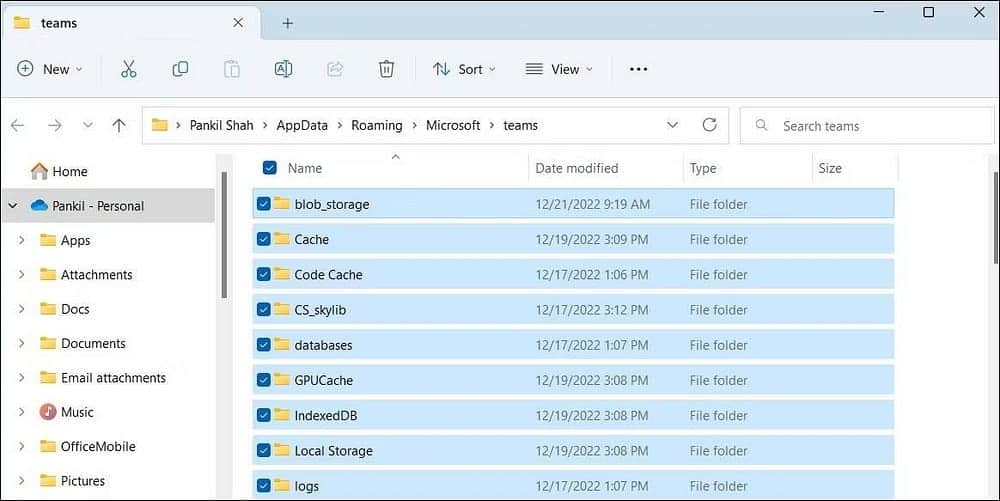
Закройте проводник, перезапустите приложение Teams и проверьте, сохраняется ли проблема.
7. Обновите или переустановите Microsoft Teams
Использование устаревшей версии приложения Teams может привести к проблемам с производительностью и прекращению работы некоторых функций. Microsoft регулярно выпускает обновления для Teams, чтобы улучшить ваш опыт и решить известные проблемы. Поэтому всегда рекомендуется использовать последнюю версию приложения Teams.
В приложении Teams коснитесь значка меню вверху и выберите Настройки. Перейти на вкладку О командах Проверьте, доступна ли более новая версия.
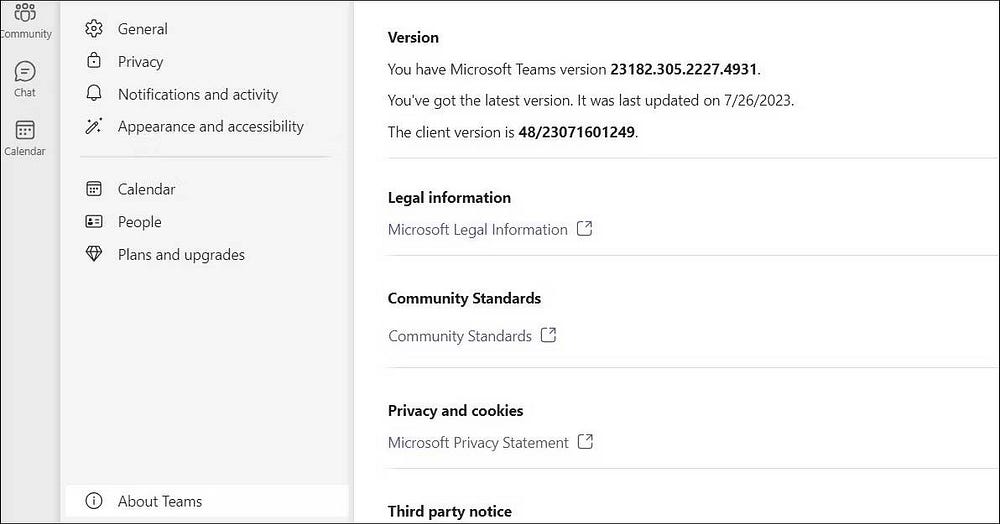
Если проблема не устранена, то лучший вариант: Удалить приложение Teams И снова установить. Для этого нажмите Win + S для доступа к меню поиска. Писать Microsoft Команды в поле поиска и выберите вариант удалить. Найдите удалить еще раз для подтверждения.
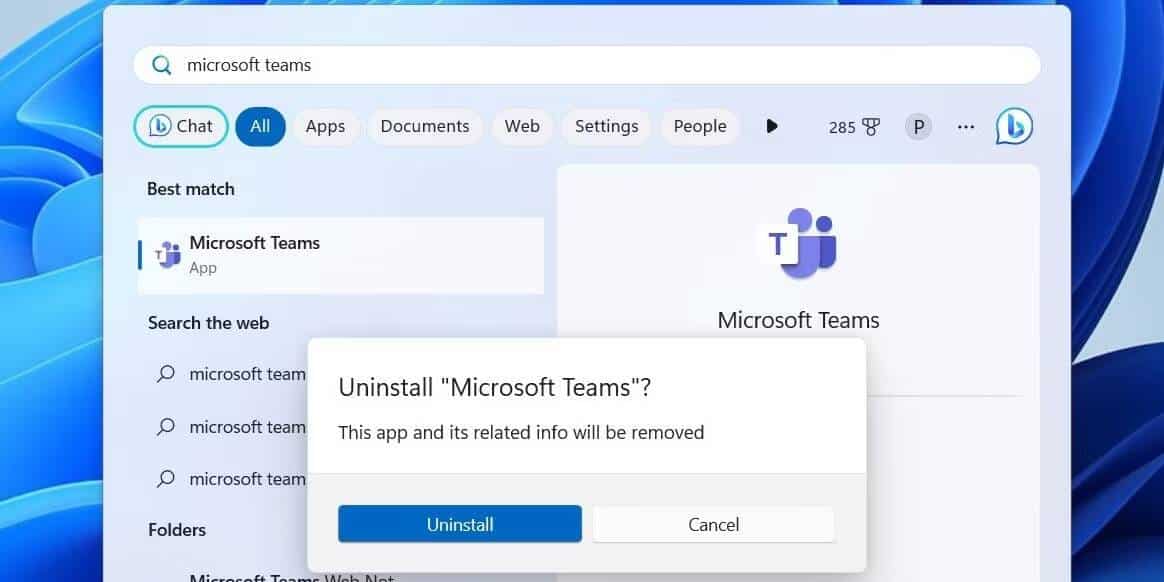
После удаления перейдите на сайт Майкрософт в Интернете чтобы снова загрузить и установить Teams.
8. Используйте Chrome или Edge при совместном использовании экрана в Teams в Интернете.
Не удается поделиться экраном при использовании Microsoft Teams в Интернете в браузере? Это может произойти, если вы используете Teams в Firefox, Opera или Brave.
Microsoft рекомендует использовать только Google Chrome или Microsoft Edge для использования Teams в Интернете. Попробуйте переключиться на любой из этих браузеров и посмотрите, сможете ли вы после этого поделиться своим экраном. Проверять Лучшие бесплатные онлайн-инструменты и веб-сайты для демонстрации экрана.
Начните делиться своим экраном с Microsoft Teams
Устранение проблем с функцией общего доступа к экрану в Microsoft Teams может быть таким же простым, как предоставление необходимых разрешений или запрос на переустановку приложения Teams на вашем компьютере.
В любом случае, один из приведенных выше советов должен помочь решить проблему навсегда. Вы можете просмотреть сейчас Лучшие способы управления своей командой в Microsoft Teams.








